麦克风接电脑录音 电脑麦克风录音设置方法
更新时间:2024-01-12 16:54:43作者:yang
在现代社会中麦克风接电脑进行录音已经成为一种常见的操作方式,无论是进行语音聊天、语音识别还是进行音频录制,麦克风接电脑都发挥着重要的作用。对于很多人来说,电脑麦克风录音的设置方法可能会让他们感到困惑。在这篇文章中我们将介绍一些简单而有效的方法,帮助您正确地设置电脑麦克风录音,让您能够更好地利用麦克风进行录音工作。无论您是新手还是有一定经验的用户,本文都将为您提供有用的指导和建议。让我们一起来了解电脑麦克风录音的设置方法吧!
操作方法:
1.点击电脑右下角的声音图标。
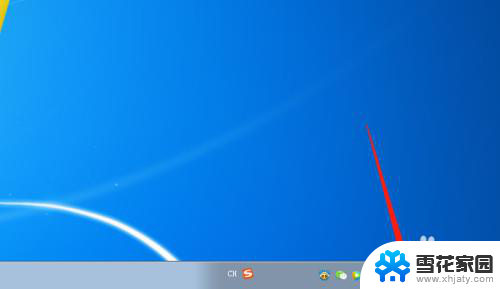
2.右键选中打开选项,并选择“录音设备”。
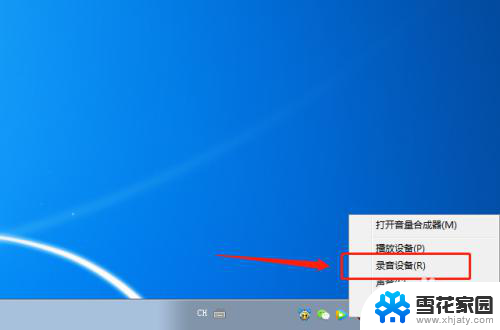
3.然后在“录制”这一项,点击麦克风选项。
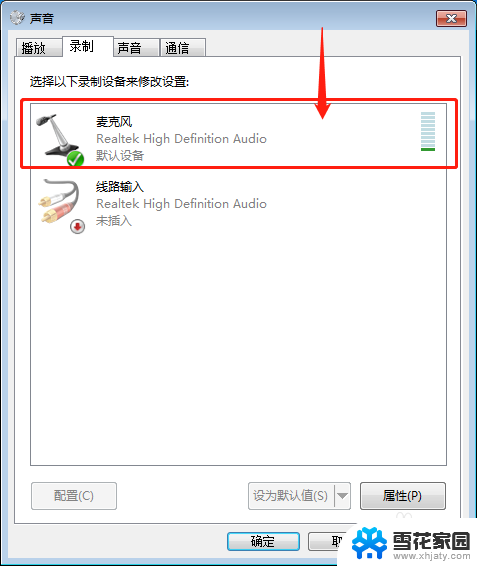
4.接着点击下方的“属性”按钮。

5.进入属性常规项,点击选择“使用此设备(启用)”。
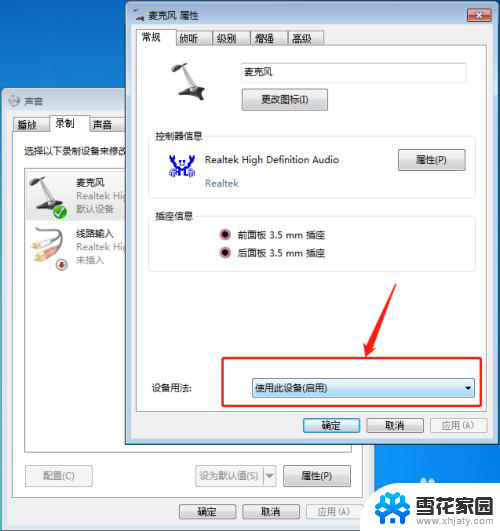
6.然后在级别里面可以设置麦克风的声音以及加强分贝。
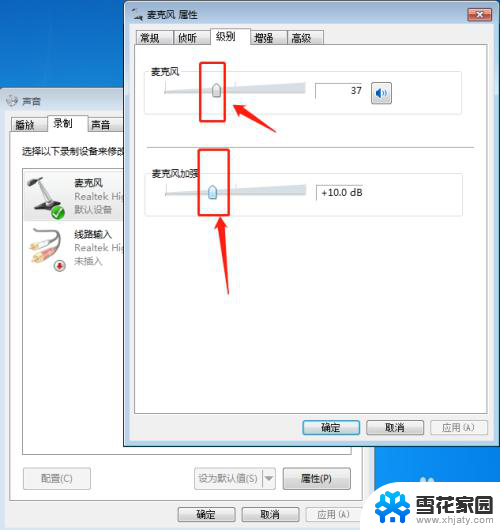 7
7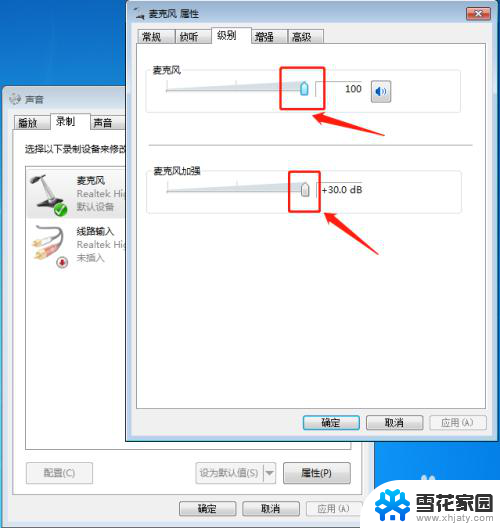
8.另外还可以设置增强效果。
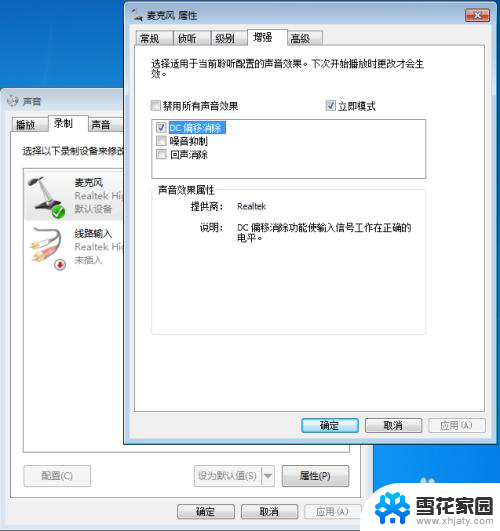
以上就是麦克风接电脑录音的全部内容,有需要的用户可以按照这些步骤进行操作,希望这能对大家有所帮助。
麦克风接电脑录音 电脑麦克风录音设置方法相关教程
-
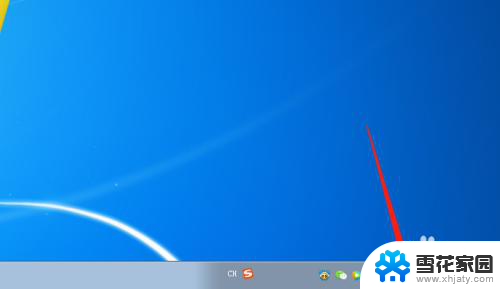 电脑麦克风录入电脑声音 电脑麦克风录音设置教程
电脑麦克风录入电脑声音 电脑麦克风录音设置教程2024-04-24
-
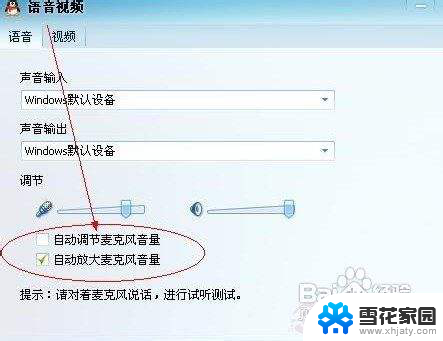 为什么电脑麦克风声音 电脑麦克风录音声音小
为什么电脑麦克风声音 电脑麦克风录音声音小2024-08-30
-
 如何调麦克风声音电脑 麦克风声音增大方法
如何调麦克风声音电脑 麦克风声音增大方法2024-09-01
-
 电脑麦克风说话声音小怎么调 电脑麦克风声音大小调整
电脑麦克风说话声音小怎么调 电脑麦克风声音大小调整2024-05-05
- 戴耳机麦克风没声音 电脑耳机有声音但麦克风没有声音
- 电脑麦克风怎么关闭录音 Windows系统如何打开电脑录音
- 台式电脑连耳机怎么用麦克风 电脑耳机麦克风设置方法
- 电脑怎么把耳机当麦克风 电脑耳机麦克风怎么设置
- 怎么用耳机当电脑麦克风 电脑如何设置耳机的麦克风
- 电脑 麦克风 电脑 怎么设置笔记本电脑麦克风功能
- 连接上共享打印机无法打印 网络打印机连接正常但无法打印的原因
- 台式电脑装音响没声音,,怎么回事 电脑插上音箱没声音怎么处理
- 页眉在哪里设置 word Word文档页眉设置方法
- 笔记本上怎样截屏 笔记本电脑截图快捷键设置
- 电脑怎么压缩多个文件 多个文件如何合并成一个压缩包
- windows开机进入欢迎使用后无响应 电脑桌面卡顿无响应怎么办
电脑教程推荐
- 1 windows开机进入欢迎使用后无响应 电脑桌面卡顿无响应怎么办
- 2 bios怎么用u盘启动 不同BIOS版本下U盘启动设置
- 3 电脑显示器休眠怎么设置 电脑休眠时间如何设置
- 4 电脑与电脑用网线连接 两台电脑如何用网线直连传输数据
- 5 windows系统账户名是哪个 windows系统怎么查看账户名
- 6 鼠标的上下滚动变成了调节音量 鼠标一滚动就调节音量设置方法
- 7 联想b575笔记本电脑摄像头在哪里查看 联想笔记本自带摄像头打开步骤
- 8 adobe acrobat怎么设置中文 Adobe Acrobat DC怎么切换语言为中文
- 9 电脑蓝屏0x0000008e怎么修复 电脑蓝屏0x0000008e修复步骤
- 10 怎么改wifi设置密码 wifi密码修改步骤